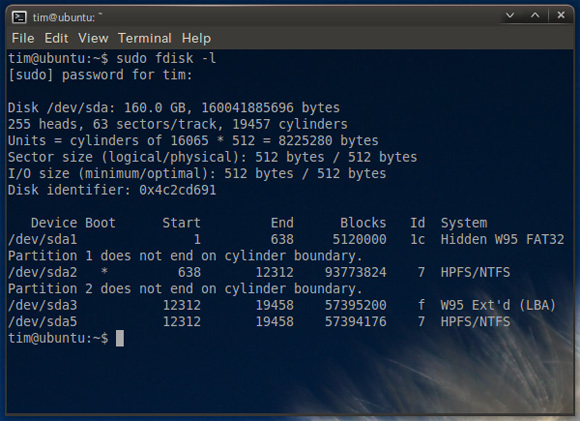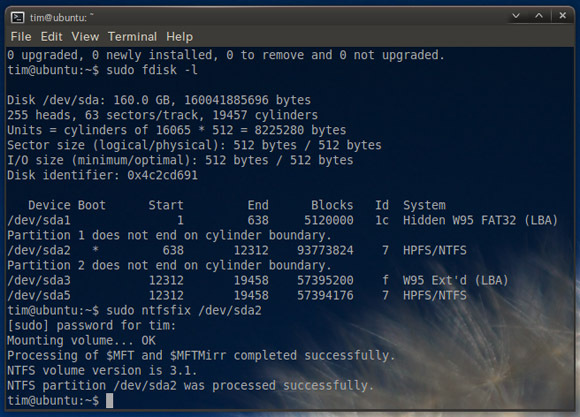Διαφήμιση
Πόσοι από εσάς έχετε αυτή την αίσθηση βύθισης καθώς ο υπολογιστής σας ξεκινά; Ξέρετε, ένα ελαφρύ κουτάβι στο πίσω μέρος του μυαλού σας που λέει "αυτό διαρκεί περισσότερο από το συνηθισμένο" προτού τα Windows πέσουν νεκρά μπροστά σας και αρνείται να παίξει μπάλα.
Και εγώ, και τις περισσότερες φορές τα αρχικά Windows CD / DVD Πώς να φτιάξετε το δικό σας Windows Live CD Διαβάστε περισσότερα /USB Πώς να εγκαταστήσετε τα Windows 7 σε Netbook από μονάδα USB Διαβάστε περισσότερα που χρησιμοποιήσατε στην αρχική σας εγκατάσταση δεν μπορεί να διορθώσει το πρόβλημα. Χρειάζεστε κάτι άλλο. Κάτι σαν ένα ολόκληρο λειτουργικό σύστημα, είτε εγκατεστημένο σε ξεχωριστό διαμέρισμα είτε σε ζωντανή μορφή CD / USB. Εισαγω Ubuntu Ubuntu 10.04 - Ένα εξαιρετικά απλό λειτουργικό σύστημα [Linux] Διαβάστε περισσότερα !
Υπάρχουν μερικοί καλοί λόγοι για να έχετε το Ubuntu σε CD ή USB stick κάπου σε κλήρωση. Αρχικά, είναι δωρεάν. Δεν χρειάζεται να το εγκαταστήσετε για να το χρησιμοποιήσετε και είναι υπέροχο για την πρόσβαση σε ένα διαχωριστικό διαμέρισμα των Windows - ακόμη και αν πρόκειται απλώς να επαναφέρετε τα πολύτιμα έγγραφά σας πριν από μια μορφή.
Όταν πρόκειται να διορθώσετε την κατεστραμμένη εγκατάσταση των Windows, τότε το Ubuntu έχει και τις χρήσεις του εκεί. Αν τυχαίνει να σπάσεις το μητρώο σας Κορυφαίοι 5 καθαριστές μητρώου δωρεάν λογισμικού που βελτιώνουν την απόδοση του υπολογιστήΟ καθαρισμός του μητρώου σπάνια θα βελτιώσει την απόδοση των Windows και είναι επικίνδυνο. Ωστόσο, πολλοί ορκίζονται από καθαριστές μητρώου. Κι εσύ? Χρησιμοποιήστε τουλάχιστον ένα από αυτά τα εργαλεία, επειδή είναι τα ασφαλέστερα που θα βρείτε. Διαβάστε περισσότερα ή κύρια εγγραφή εκκίνησης, τότε μην φοβάστε - όλα δεν χάνονται. Αυτή η τεχνική πρέπει να λειτουργεί τυχόν διανομές Linux που βασίζονται στο Ubuntu Γιατί υπάρχουν τόσες πολλές εκδόσεις του Ubuntu; [Η τεχνολογία εξηγείται] Διαβάστε περισσότερα .
Λήψη, εγκατάσταση και εκκίνηση του Ubuntu
Όσοι από εσάς έχετε ήδη ένα διπλής εκκίνησης Ubuntu και Windows Πώς να ρυθμίσετε ένα σύστημα διπλής εκκίνησης Windows & Linux με το Wubi Διαβάστε περισσότερα το μηχάνημα μπορεί να παραλείψει αυτό το βήμα.
Εάν δεν έχετε ζωντανό USB stick, θα χρειαστεί να το αποκτήσετε. UNetbootin Πώς να εγκαταστήσετε το Linux με ευκολία χρησιμοποιώντας το UNetbootinΈχουμε ήδη μιλήσει για το Linux και γιατί πρέπει να το δοκιμάσετε, αλλά ίσως το πιο δύσκολο κομμάτι του να συνηθίσετε το Linux είναι να το αποκτήσετε. Για χρήστες Windows, ο απλούστερος τρόπος είναι ... Διαβάστε περισσότερα είναι ένα χρήσιμο εργαλείο που σας επιτρέπει να δημιουργήσετε ένα USB stick με εκκίνηση με δυνατότητα εκκίνησης του αγαπημένου σας ανοιχτού κώδικα προφορτωμένου λειτουργικού συστήματος. Εάν προτιμάτε να χρησιμοποιήσετε ένα CD, Κατεβάστε μια εικόνα δίσκου Ubuntu και κάψτε το με ImgBurn ImgBurn - Εύκολη & δωρεάν εφαρμογή CD και DVD Burner Διαβάστε περισσότερα .
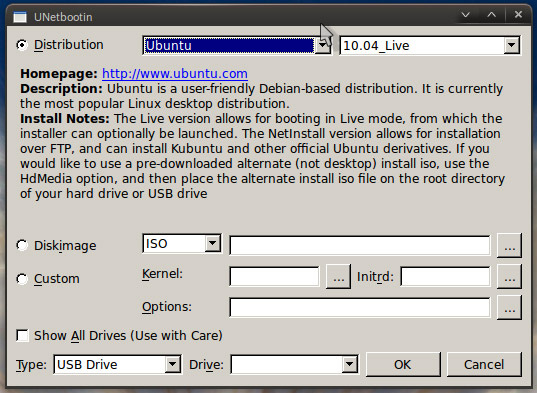
Εάν κάνετε διπλή εκκίνηση, τότε αυτό είναι ένα απλό βήμα για την επιλογή του Ubuntu έναντι των Windows κατά την εκκίνηση. Για ζωντανά USB sticks 100 φορητές εφαρμογές για το USB Stick σας για Windows και macOSΟι φορητές εφαρμογές σάς επιτρέπουν να μεταφέρετε το αγαπημένο σας λογισμικό οπουδήποτε μέσω μονάδας flash ή αποθήκευσης cloud. Εδώ είναι 100 από αυτά για να καλύψετε κάθε σας ανάγκη, από παιχνίδια έως επεξεργαστές εικόνων. Διαβάστε περισσότερα και CD που θα χρειαστεί να εισαγάγετε τη ρύθμιση BIOS κατά την εκκίνηση του υπολογιστή σας (συνήθως πατώντας F2 ή Ντελ) και κανονίστε τις συσκευές εκκίνησης για να δώσετε προτεραιότητα στη συσκευή USB ή στη μονάδα CD για εκκίνηση πριν από τον κύριο σκληρό σας δίσκο.
Εάν έχετε κάνει τα πάντα σωστά, θα δείτε το bootloader UNetbootin να εμφανίζεται. Από εδώ θα θέλετε να κάνετε εκκίνηση απευθείας στο λειτουργικό σύστημα. Μετά από ένα ή δύο λεπτά θα δείτε την επιφάνεια εργασίας και είμαστε έτοιμοι να ξεκινήσουμε.
Επιδιόρθωση κατεστραμμένου διαμερίσματος Windows NTFS
Ευτυχώς, μπορείτε να προγραμματίσετε έναν έλεγχο συνέπειας NTFS στο Ubuntu για να προσπαθήσετε να επιδιορθώσετε το κουρελιασμένο διαμέρισμα των Windows, αλλά θα πρέπει να εγκαταστήσετε μερικά πράγματα. Αξίζει να σημειωθεί ότι αυτό θα πρέπει να λειτουργεί με οποιαδήποτε μονάδα δίσκου NTFS που αρνείται να τοποθετηθεί και στο Ubuntu. Ανοίξτε ένα παράθυρο τερματικού κάνοντας κλικ Εφαρμογές, αξεσουάρ και μετά Τερματικό.
Πρώτα εγκαταστήστε το NTFS-3G πληκτρολογώντας αυτήν την εντολή:
sudo apt-get εγκατάσταση ntfs-3g
Εισαγάγετε τον κωδικό πρόσβασής σας και πατήστε Enter στο πληκτρολόγιό σας. Επόμενη εγκατάσταση NTFSProgs με τον ίδιο τρόπο:
sudo apt-get εγκατάσταση ntfsprogs
Τώρα με τα δύο αυτά εργαλεία στη διάθεσή σας, μπορείτε να ρυθμίσετε την επιδιόρθωση των Windows. Εντοπίστε πρώτα το διαμέρισμα των Windows. Στον τερματικό τύπο:
sudo fdisk -l
Ψάχνετε για μια καταχώριση που μοιάζει με αυτήν:
/ dev / sda2 * 638 12312 93773824 7 HPFS / NTFS
Το σημαντικό κομμάτι είναι το /dev/sda2 που μας λέει πού είναι τοποθετημένο το διαμέρισμα των Windows. HPFS / NTFS μας ενημερώνει ότι το διαμέρισμα είναι μια συσκευή με μορφοποίηση Microsoft Windows και ότι αυτό το μικρό αστέρι δηλώνει ότι πρόκειται για διαμέρισμα με δυνατότητα εκκίνησης.
Έτσι στην περίπτωσή μου /dev/sda2 σημαίνει ότι τα Windows είναι στο sda (ο εσωτερικός μου σκληρός δίσκος) και ότι είναι το διαμέρισμα 2 με το οποίο θέλω να παίξω.
Οπλισμένοι με αυτές τις πληροφορίες που θέλετε να χρησιμοποιήσετε NTFSProgs για να προσπαθήσετε να διορθώσετε το διαμέρισμα. Στο παράθυρο του τερματικού τύπου:
sudo ntfsfix / dev /
Αντικαθιστώ
Επιδιόρθωση ενός κατεστραμμένου Master Boot Record
Εάν αντιμετωπίζετε πρόβλημα με την πολύ σημαντική εγγραφή εκκίνησης των Windows, τότε μπορείτε επίσης να το επιδιορθώσετε από το Ubuntu. Υποθέτοντας ότι έχετε ήδη ξεκινήσει στο Ubuntu, ανοίξτε το Terminal και εγκαταστήστε το lilo πληκτρολογώντας:
sudo apt-get install lilo
Εισαγάγετε τον κωδικό πρόσβασής σας για να συνεχίσετε με την εγκατάσταση, θα εμφανιστούν μερικές προειδοποιήσεις στην πορεία.
Εάν ακολουθήσατε το πρώτο μέρος αυτού του σεμιναρίου, θα γνωρίζετε σε ποιο διαμέρισμα είναι εγκατεστημένα τα Windows, εάν χάσατε τον τύπο:
sudo fdisk -l
Βρες το HPFS / NTFS διαμέρισμα που σχετίζεται με την εγκατάσταση των Windows και πληκτρολογήστε:
sudo lilo -M / dev / mbr
Αντικαθιστώ
συμπέρασμα
Εάν εξακολουθείτε να αντιμετωπίζετε προβλήματα με την εγκατάσταση των Windows και έχετε δοκιμάσει τα πάντα, μην ξεχνάτε ότι μπορείτε να προσαρτήσετε το διαμέρισμα και να σώσετε όσα δεδομένα νομίζετε ότι θα χρειαστείτε. Χρησιμοποιώντας το τερματικό, εισαγάγετε:
sudo mkdir / media / windows
sudo ntfs-3g -o force, rw / dev //media/windows
Αντικαθιστώ

Έχει αποθηκευτεί πρόσφατα το Ubuntu το μπέικον σας; Κάνετε διπλή εκκίνηση με Windows; Σκέφτεστε να δημιουργήσετε ένα Live CD μόνο σε περίπτωση; Ενημερώστε μας παρακάτω.
Σας έσωσε το Ubuntu; Ισως θα έπρεπε εξετάστε το ενδεχόμενο εγκατάστασης του Ubuntu Πώς να εγκαταστήσετε το Ubuntu στα Windows 10: 3 Απλές μέθοδοι για να δοκιμάσετεΥπάρχουν πολλοί τρόποι με τους οποίους μπορείτε να δοκιμάσετε το Ubuntu. Ένας από αυτούς είναι να εγκαταστήσετε το Ubuntu στα Windows 10 χρησιμοποιώντας μία από αυτές τις μεθόδους. Διαβάστε περισσότερα στον υπολογιστή σας των Windows! Και μπορούμε ακόμη θα σας βοηθήσουν εάν ο υπολογιστής σας Ubuntu Linux δεν εκκινεί.
Ο Tim είναι ανεξάρτητος συγγραφέας που ζει στη Μελβούρνη της Αυστραλίας. Μπορείτε να τον ακολουθήσετε στο Twitter.